Win11是否禁用全屏优化?Win11全屏优化怎么禁用?
Win11是否禁用全屏优化?如果禁用全屏优化,游戏将在全屏独占模式(FSE)或无边框窗口模式下运行。由于全屏独占模式可以完全控制正在运行游戏的显示,因此它会给您带来轻微的性能提升,但不会太多。如果电脑性能强大,为了那一丁点性能提升而放弃全屏优化功能是不值得的;如果希望最大化电脑性能,并且不关心全屏优化的优势能力,可以尝试禁用全屏优化。以下是Win11禁用全屏优化的方法。
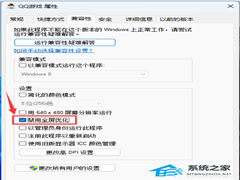
更新日期:2025-01-02
来源:系统之家
大家在用 Win11 电脑的时候,如果遇到错误代码 0xc0000005 的提示,可能会导致程序崩溃或者系统不能正常运行,这样就会影响到我们正常使用电脑了。别担心,我这里有五个解决方法,帮你搞定这个问题,让你能顺利地在 Win11 上操作啦!
Win11出现0xc0000005错误代码的五大解决方法:
方法一:运行SFC命令SFC
1. 在搜索框中输入“cmd”,然后选择“以管理员身份运行”。
2. 在命令提示符窗口中,输入“sfc /scannow”并按“Enter”键。
3. 等待完成后,检查错误是否已解决。
方法二: 更新驱动
1. 点击开始>设置>Windows 更新。
2. 点击“检查更新”以检查是否有可用的Windows 更新。
3. 要检查驱动更新,请点击高级选项>可选更新。
4. 如果有可用的驱动更新,请选择它并点击“下载和安装”。
方法三:关闭DEP
1. 按“Win + R”打开“运行”,输入“sysdm.cpl”并按“Enter”。
2. 在“系统属性”窗口中,点击“高级”并在“性能”部分点击“设置”。
3. 在弹出的窗口中,点击“数据执行保护”,选择“为除下列选定程序之外的所有程序和服务启用DEP”。
4. 点击“添加”,然后浏览并添加有问题的.exe文件。
5. 点击“应用”,再点击“确定”。重新启动电脑并查看问题是否解决。
方法四:修复注册表
注意:修改注册表对系统来说很危险,请提前备份当前注册表,以防系统崩溃导致数据丢失。
1. 按“Win+R”键,输入“regedit”并按“Enter”。
2. 在注册表中找到以下位置:HKEY_LOCAL_MACHINESOFTWAREMicrosoftWindows NTCurrentVersionWindows。
3. 双击“LoadAppInit_DLLs”并将数值数据从1修改为0,点击“确定”以保存更改。
4. 退出注册表编辑器并重新启动电脑,查看问题是否解决。
如果以上方法都没有用,用户可以考虑重装系统。
推荐下载:Windows11 22H2 22621.2428 X64 官方正式版【前往下载】
微软发布了 Windows 11 22H2 的星期二更新补丁KB5031354,用户更新完系统的版本将会升级到22621.2428,这次更新包含了 9 月底作为 Moment 4 更新发布的一些改进。值得一提的是,Windows 11 21H2 版本已经不再受支持,建议21H2用户应该尽快升级此版本以保持安全。系统采用微软官方最新 Windows 11 22H2 22631.2428 专业版进行离线制作,系统已经优化并补齐DX所需DLL,自动跳过硬件检测,去除不满足安装条件,老爷机也能安装,完美支持新老机型,安装好后系统分区占用 11.8 GB。
以上就是系统之家小编为你带来的关于“Win11出现0xc0000005错误代码的五大解决方法”的全部内容了,希望可以解决你的问题,感谢您的阅读,更多精彩内容请关注系统之家官网。
Win11是否禁用全屏优化?Win11全屏优化怎么禁用?
Win11是否禁用全屏优化?如果禁用全屏优化,游戏将在全屏独占模式(FSE)或无边框窗口模式下运行。由于全屏独占模式可以完全控制正在运行游戏的显示,因此它会给您带来轻微的性能提升,但不会太多。如果电脑性能强大,为了那一丁点性能提升而放弃全屏优化功能是不值得的;如果希望最大化电脑性能,并且不关心全屏优化的优势能力,可以尝试禁用全屏优化。以下是Win11禁用全屏优化的方法。
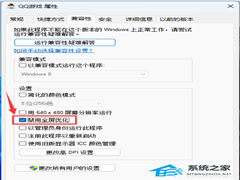
Win11系统暂停更新时间如何延长?Win11增加系统暂停更新时间教程
在我们日常电脑的使用中,经常会遇到系统弹出系统更新提示,还不想更新系统的用户就会设置暂停更新,但是暂停更新是有时间限制的,在设置中我们可以看得到最多只能暂停 5 周更新,那么有没有什么方法可以延长系统暂停更新时间呢?我们来看看吧。

Win11文件共享打不开怎么解决?Win11文件共享打不开解决方法
Win11文件共享打不开怎么解决?Win11电脑中用户发现文件共享打不开了,要怎么操作才能解决此问题呢,用户需要打开Win11电脑的防火墙选项,勾选文件和打印机共享的所有选项保存即可,也可以尝试打开控制面板,点击更改高级共享设置,选择无密码保护的共享保存就好了。

ThinkPad T14p如何重装Win11系统?T14p笔记本重装Win11系统的方法
T14p笔记本是ThinkPad中一款非常优秀的商务本,不仅拥有高性能处理器,而且键盘触控板手感好,双M.2硬盘位,能够算是T系列里最强悍的型号,不过一些使用的用户好奇应该如何去重装这台笔记本,下面系统之家小编就为你带来重装Win11的方法吧。

Win11无法连接到打印机0x00000bcb怎么办?四种方法解决!
Win11无法连接到打印机0x00000bcb怎么办?在我们的日常办公中,经常会需要使用到打印机打印文件,但是近期有用户跟小编反映自己在连接共享打印机的时候,出现无法连接的情况,还出现错误0x00000bcb,这是怎么回事?别着急,今天小编就带着大家一起看看具体怎么解决办法吧!

惠普战99如何重装Win11系统?战99笔记本重装Win11系统的方法
战99是惠普旗下的一款商务本系列,该系列的电脑扩展性较好,而且能够保障屏幕素质高,高负载下键盘温度控制的较好,因此使用的用户也不在少数,不过一些使用的用户好奇应该如何去重装这台笔记本,下面系统之家小编就为你带来重装Win11的方法吧。

Win11 22H2重置后没有应用商店怎么办?三种解决方法
我们经常会在Windows应用商店里下载安装自己喜欢的软件应用,但是近期有用户反映,自己电脑Win11 22H2重置后,就找不到应用商店了,那么有没有什么方法可以将其找回呢?我们来看看系统之家小编带来的三种方法吧,希望可以帮到你!

Win11驱动更新失败怎么办?Win11驱动更新失败解决方法
Win11驱动更新失败怎么办?Win11电脑中用户点击更新驱动程序,却遇到了驱动更新失败的情况,这时候用户可以打开设备管理器,点击卸载驱动再重新安装,也可以去设备官网找到想兼容的驱动进行安装,如果都不行,就考虑将Win11系统退回Win10系统。

Win11驱动器加密在哪?Win11驱动器加密教程
Win11驱动器加密在哪?Win11电脑中用户不知道驱动器加密在哪,用户首先打开Win11电脑的搜索框,点击搜索BitLocker,即可快速找到驱动器,点击启用BitLocker选项,接着选择使用密码解锁驱动器再输入密码,然后选择保存的位置和加密的模式,全部设置后点击保存即可。

Win11打开任务管理器是黑色怎么办?Win11打开任务管理器是黑色解决方法
Win11打开任务管理器是黑色怎么办?Win11电脑中用户打开任务管理器是黑色的,要怎么操作才能解决此问题?这时候用户打开Win11电脑的个性化选项,点击颜色设置,接着选择浅色模式保存,最后重启电脑就好了,如果还是不行就重启一下电脑的资源管理器。
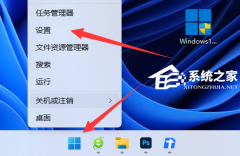
Win11电池设置在哪里?Win11电池设置位置介绍
Win11电池设置在哪里?Win11电脑中用户想要设置一下电池,但不知道在哪里才能设置Win11电池,用户需要先打开Win11电脑的设置选项,点击电源选项,就能开始设置Win11电脑的电池了,以下就是Win11电池设置位置的详细介绍。

Win11双击无法打开txt文档怎么办?Win11无法双击打开txt文档的解决方法
我们在使用Win11系统的时候经常会去使用记事本来记录一些东西,而最近有一些小伙伴在打开记事本的时候却发现自己双击无法打开txt文档,那么我们遇到这种问题应该怎么解决呢?感兴趣的话就来看一看解决方法吧。

机械革命蛟龙17K如何重装Win11系统?蛟龙17K笔记本重装Win11系统的方法
机械革命蛟龙17K是一台性价比较高的大屏游戏本,不仅拥有一块17.3英寸的高分电竞屏,而且还搭载RTX4060独显,性能方面无需担心,不过一些使用的用户好奇应该如何去重装这台笔记本,下面系统之家小编就为你带来重装Win11的方法吧。

Win11怎么重启本地打印机交互服务?Win11重启本地打印机交互服务方法
在Windows 11操作系统中,重启本地打印机交互服务可以帮助解决一些与打印机相关的问题,但有一部分小伙伴反映说不清楚要如何去进行操作,这里小编就给大家详细介绍一下Win11重启本地打印机交互服务的方法,有需要的小伙伴可以来看一看。

已有Win11怎么重装Win11?新手重装Win11教程
近期有Win11用户的电脑在使用中经常会出现蓝屏的情况,不知道是不是自己安装的Win11系统有问题,在做了功课之后,决定还是要给电脑重装个新的系统,那么已有Win11怎么重装Win11?方法很简单,下面系统之家小编准备了适合新手操作的Win11重装教程,我们一起来学习下吧。
